Khi làm việc với văn bản dài trong Word, đặc biệt là các tài liệu được chia thành nhiều chương, mục như luận văn, luận án, sách điện tử hay hồ sơ dự án, việc tạo mục lục là rất cần thiết. Mục lục giúp người đọc nắm bắt tổng quan cấu trúc văn bản một cách nhanh chóng. Bài viết này sẽ hướng dẫn bạn cách tạo mục lục tự động trong Word một cách đơn giản và hiệu quả.
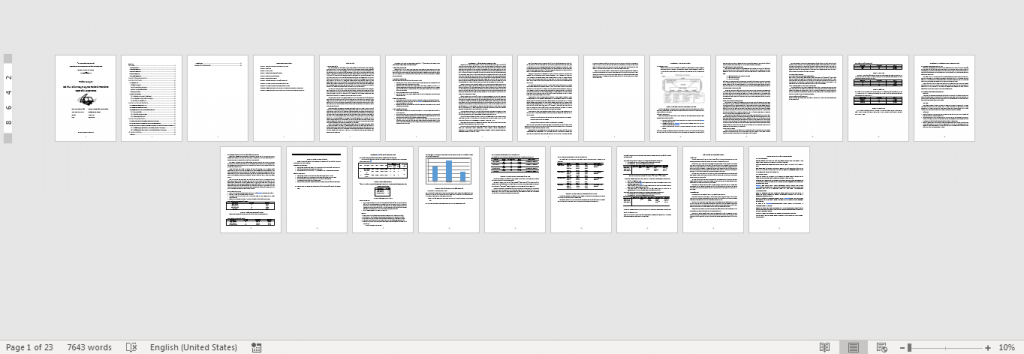 alt text
alt text
Tạo Mục Lục Thủ Công
Một cách tạo mục lục truyền thống là thực hiện thủ công. Sau khi hoàn thành văn bản, bạn thêm một trang mục lục vào đầu hoặc cuối tài liệu. Tiếp theo, xác định vị trí các tiêu đề bằng cách đánh số trang (sử dụng tính năng Header and Footer). Cuối cùng, sử dụng Tab để căn chỉnh và tạo mục lục.
 alt text
alt text
Tuy nhiên, phương pháp này tốn nhiều thời gian và công sức. Khi bạn thêm, xóa hoặc chỉnh sửa nội dung, việc cập nhật mục lục thủ công sẽ rất phức tạp.
Tạo Mục Lục Tự Động với Table of Contents
Word cung cấp tính năng Table of Contents giúp tạo mục lục tự động, tiết kiệm thời gian và công sức.
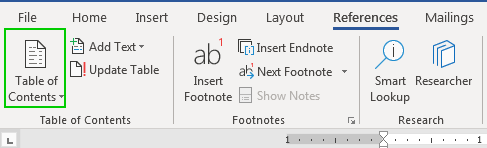 alt text
alt text
Các Bước Tạo Mục Lục Tự Động
- Truy cập thẻ References, chọn Table of Contents.
- Chọn kiểu mục lục phù hợp từ danh sách hiển thị. Lưu ý phần preview để xem trước cách sắp xếp mục lục (Heading 1 -> Heading 2 -> Heading 3…).
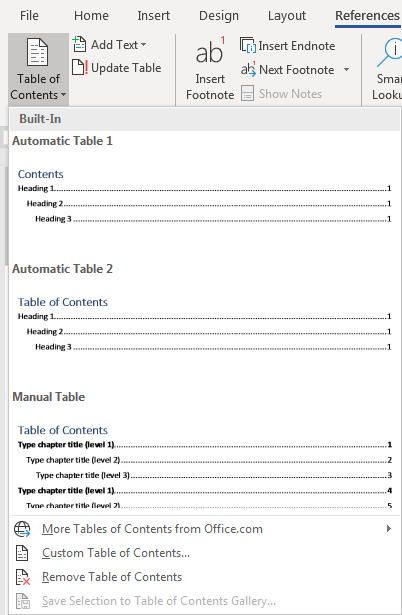 alt text
alt text
Nếu chưa định dạng tiêu đề, Word sẽ hiển thị thông báo. Lúc này, bạn cần định dạng các tiêu đề trong văn bản.
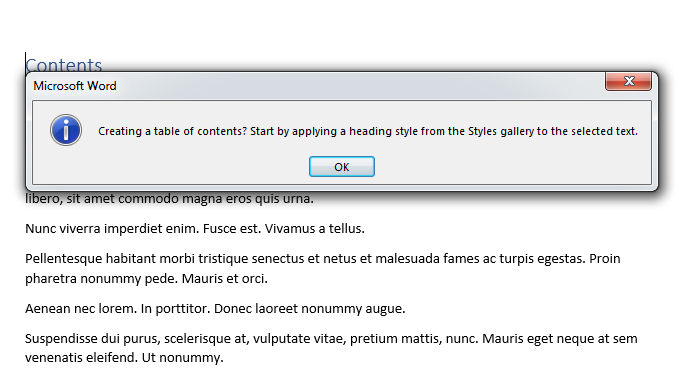 alt text
alt text
Định Dạng Tiêu Đề
- Chọn văn bản cần định dạng là tiêu đề.
- Trên thẻ Home, trong nhóm Styles, chọn Heading 1 cho tiêu đề chính. Sử dụng Heading 2, Heading 3… cho các tiêu đề cấp thấp hơn.
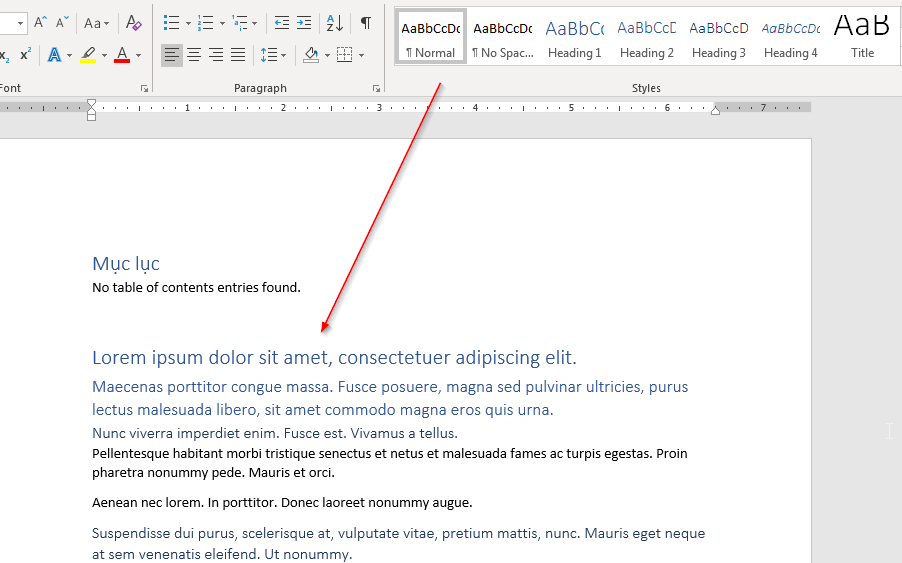 alt text
alt text
Sau khi định dạng tiêu đề, đặt con trỏ chuột vào bảng mục lục và chọn Update Table để cập nhật tự động, bao gồm cả số trang.
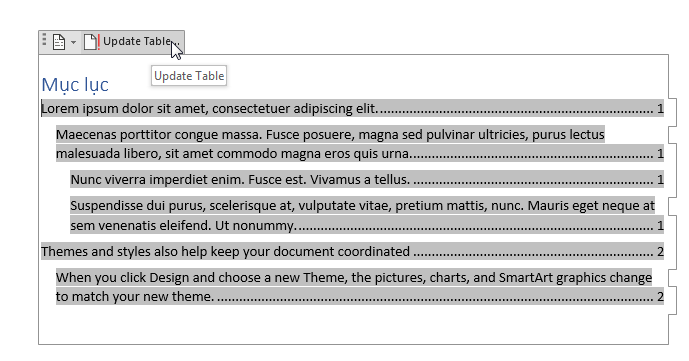 alt text
alt text
Chỉnh Sửa Mục Lục
Bạn có thể tùy chỉnh phông chữ, cỡ chữ, màu sắc, căn lề… trong mục lục. Khi cập nhật lại bảng mục lục, nếu chỉ muốn cập nhật số trang (sau khi thêm/bớt nội dung), hãy chọn Update Page Numbers Only.
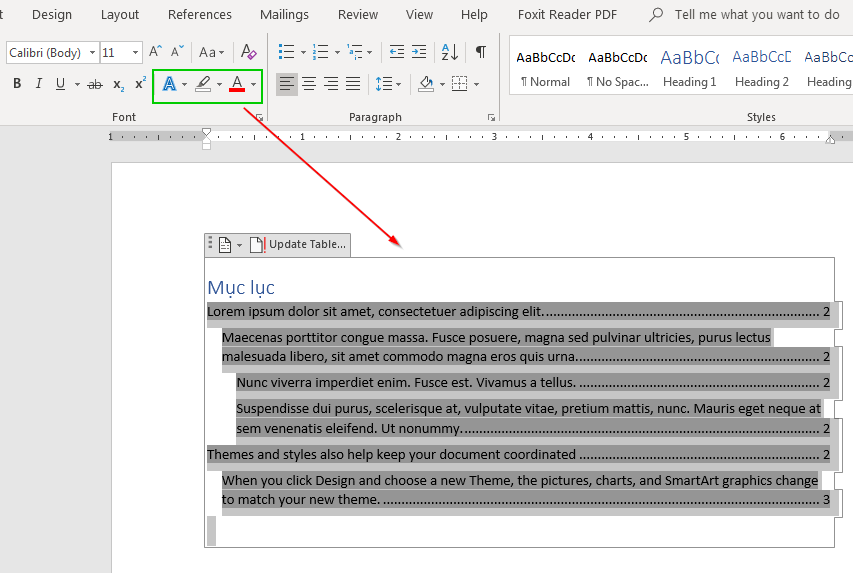 alt text
alt text
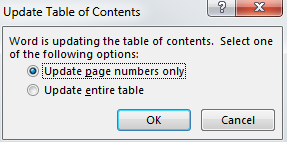 alt text
alt text
Kết Luận
Việc tạo mục lục tự động trong Word giúp bạn tiết kiệm thời gian và công sức, đồng thời đảm bảo tính chính xác và cập nhật dễ dàng. Hy vọng bài viết này hữu ích cho bạn. Hãy khám phá thêm các thủ thuật Word khác để nâng cao hiệu quả công việc văn phòng.














Discussion about this post